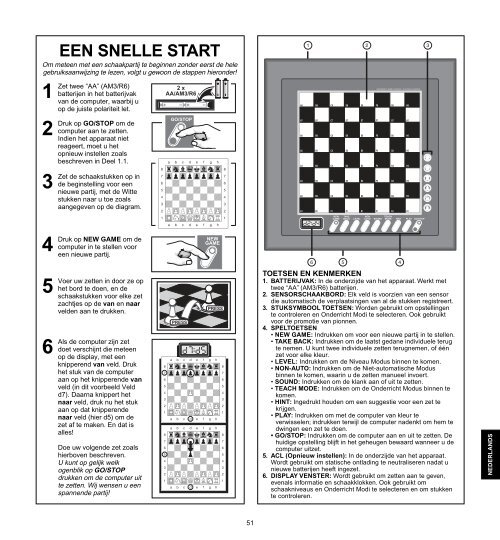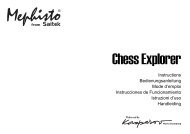Mephisto Junior Master Chess - Saitek.com
Mephisto Junior Master Chess - Saitek.com
Mephisto Junior Master Chess - Saitek.com
You also want an ePaper? Increase the reach of your titles
YUMPU automatically turns print PDFs into web optimized ePapers that Google loves.
EEN SNELLE START<br />
Om meteen met een schaakpartij te beginnen zonder eerst de hele<br />
gebruiksaanwijzing te lezen, volgt u gewoon de stappen hieronder!<br />
1<br />
2<br />
3<br />
4<br />
Zet twee “AA” (AM3/R6)<br />
batterijen in het batterijvak<br />
van de <strong>com</strong>puter, waarbij u<br />
op de juiste polariteit let.<br />
Druk op GO/STOP om de<br />
<strong>com</strong>puter aan te zetten.<br />
Indien het apparaat niet<br />
reageert, moet u het<br />
opnieuw instellen zoals<br />
beschreven in Deel 1.1.<br />
Zet de schaakstukken op in<br />
de beginstelling voor een<br />
nieuwe partij, met de Witte<br />
stukken naar u toe zoals<br />
aangegeven op de diagram.<br />
Druk op NEW GAME om de<br />
<strong>com</strong>puter in te stellen voor<br />
een nieuwe partij.<br />
2 x<br />
AA/AM3/R6<br />
GO/STOP<br />
<br />
<br />
<br />
<br />
<br />
<br />
<br />
<br />
<br />
<br />
NEW<br />
GAME<br />
NEW<br />
GAME<br />
TAKE<br />
BACK<br />
LEVEL<br />
NON<br />
AUTO SOUND TEACH<br />
MODE<br />
HINT<br />
PLAY<br />
GO/STOP<br />
5<br />
6<br />
Voer uw zetten in door ze op<br />
het bord te doen, en de<br />
schaakstukken voor elke zet<br />
zachtjes op de van en naar<br />
velden aan te drukken.<br />
Als de <strong>com</strong>puter zijn zet<br />
doet verschijnt die meteen<br />
op de display, met een<br />
knipperend van veld. Druk<br />
het stuk van de <strong>com</strong>puter<br />
aan op het knipperende van<br />
veld (in dit voorbeeld Veld<br />
d7). Daarna knippert het<br />
naar veld, druk nu het stuk<br />
aan op dat knipperende<br />
naar veld (hier d5) om de<br />
zet af te maken. En dat is<br />
alles!<br />
Doe uw volgende zet zoals<br />
hierboven beschreven.<br />
U kunt op gelijk welk<br />
ogenblik op GO/STOP<br />
drukken om de <strong>com</strong>puter uit<br />
te zetten. Wij wensen u een<br />
spannende partij!<br />
PRESS<br />
PRESS<br />
<br />
<br />
<br />
<br />
<br />
<br />
<br />
<br />
<br />
<br />
<br />
<br />
<br />
<br />
<br />
<br />
<br />
<br />
<br />
<br />
TOETSEN EN KENMERKEN<br />
1. BATTERIJVAK: In de onderzijde van het apparaat. Werkt met<br />
twee “AA” (AM3/R6) batterijen.<br />
2. SENSORSCHAAKBORD: Elk veld is voorzien van een sensor<br />
die automatisch de verplaatsingen van al de stukken registreert.<br />
3. STUKSYMBOOL TOETSEN: Worden gebruikt om opstellingen<br />
te controleren en Onderricht Modi te selecteren. Ook gebruikt<br />
voor de promotie van pionnen.<br />
4. SPELTOETSEN<br />
• NEW GAME: Indrukken om voor een nieuwe partij in te stellen.<br />
• TAKE BACK: Indrukken om de laatst gedane individuele terug<br />
te nemen. U kunt twee individuele zetten terugnemen, of één<br />
zet voor elke kleur.<br />
• LEVEL: Indrukken om de Niveau Modus binnen te komen.<br />
• NON-AUTO: Indrukken om de Niet-automatische Modus<br />
binnen te komen, waarin u de zetten manueel invoert.<br />
• SOUND: Indrukken om de klank aan of uit te zetten.<br />
• TEACH MODE: Indrukken om de Onderricht Modus binnen te<br />
komen.<br />
• HINT: Ingedrukt houden om een suggestie voor een zet te<br />
krijgen.<br />
• PLAY: Indrukken om met de <strong>com</strong>puter van kleur te<br />
verwisselen; indrukken terwijl de <strong>com</strong>puter nadenkt om hem te<br />
dwingen een zet te doen.<br />
• GO/STOP: Indrukken om de <strong>com</strong>puter aan en uit te zetten. De<br />
huidige opstelling blijft in het geheugen bewaard wanneer u de<br />
<strong>com</strong>puter uitzet.<br />
5. ACL (Opnieuw instellen): In de onderzijde van het apparaat.<br />
Wordt gebruikt om statische ontlading te neutraliseren nadat u<br />
nieuwe batterijen heeft ingezet.<br />
6. DISPLAY VENSTER: Wordt gebruikt om zetten aan te geven,<br />
evenals informatie en schaakklokken. Ook gebruikt om<br />
schaakniveaus en Onderricht Modi te selecteren en om stukken<br />
te controleren.<br />
NEDERLANDS<br />
51